Excel: Ayraçlı metni satırlara nasıl bölebilirim
Excel'de verilerle çalışırken, virgüller, boşluklar veya noktalı virgüller gibi ayırıcılarla ayrılmış birden fazla bilgi içeren hücrelerle karşılaşabilirsiniz. Bu metni ayrı satırlara bölmek, daha iyi veri analizi ve düzenleme için çok önemli olabilir. Neyse ki Excel, bu görevi verimli bir şekilde gerçekleştirmek için çeşitli yöntemler sunar. İşte ayraçlı metni satırlara bölmek için adım adım bir kılavuz.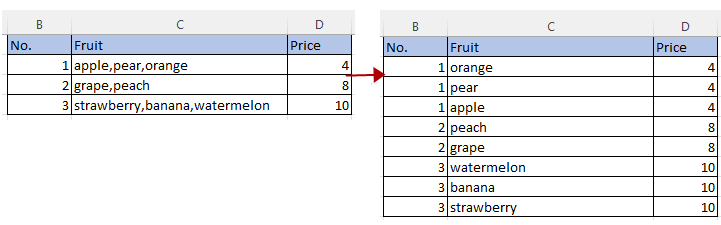
VBA kullanarak ayraçlı metni satırlara bölme
Kutools for Excel ile ayraçlı metni satırlara bölme
POWER QUERY ile ayraçlı metni satırlara bölme
İşte burada ayraçlı metni hızlıca satırlara bölen bir VBA kodu bulunmaktadır.
1. "Microsoft Visual Basic for Applications" penceresini açmak için "Alt + F11" tuşlarına basın.
2. "Ekle" > "Modül" seçerek yeni bir boş modül oluşturun.
3. Aşağıdaki kodu boş modüle kopyalayıp yapıştırın.
VBA: Ayraçlı metni satırlara bölme
Public Sub SplitTextInCellsToRows()
'UpdatebyExtendoffice20220622
Dim xSRg, xIptRg, xCrRg, xRg As Range
Dim xSplitChar As String
Dim xArr As Variant
Dim xFNum, xFFNum, xRow, xColumn, xNum As Integer
Dim xWSh As Worksheet
Set xSRg = Application.InputBox("Select a range:", "Kutools for Excel", , , , , , 8)
If xSRg Is Nothing Then Exit Sub
xSplitChar = Application.InputBox("Type delimiter:", "Kutools for Excel", , , , , , 2)
If xSplitChar = "" Then Exit Sub
Application.ScreenUpdating = False
xRow = xSRg.Row
xColumn = xSRg.Column
Set xWSh = xSRg.Worksheet
For xFNum = xSRg.Rows.Count To 1 Step -1
Set xRg = xWSh.Cells.Item(xRow + xFNum - 1, xColumn)
Debug.Print xRg.Address
xArr = Split(xRg, xSplitChar)
For xFFNum = LBound(xArr) To UBound(xArr)
xRg.EntireRow.Copy
xRg.Offset(1, 0).EntireRow.Insert Shift:=xlShiftDown
xRg.Worksheet.Cells(xRow + xFNum, xColumn) = xArr(xFFNum)
Next
xRg.EntireRow.Delete
Next
Application.CutCopyMode = False
Application.ScreenUpdating = True
End Sub4. Kodu etkinleştirmek için F5 tuşuna basın, ardından size satır başlığını hariç tutarak ayraçlı metinleri satırlara bölmek istediğiniz sütunu seçmeniz için bir iletişim kutusu çıkacaktır. Tamam'a tıklayın.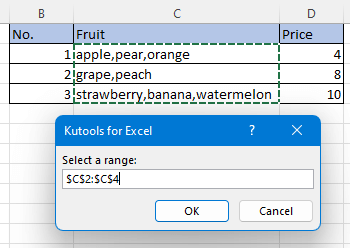
5. Daha sonra ikinci bir iletişim kutusu açılacak ve kullandığınız ayraçları girmeniz istenecektir. Burada virgül (,) yazın. Tamam'a tıklayın.
Şimdi ayraçlı metinler satırlara bölündü ve diğer ilgili sütunlar tekrarlandı.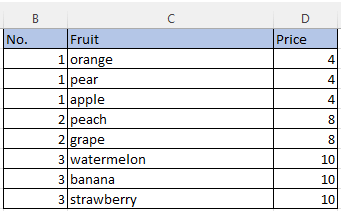
![]() VBA orijinal verileri değiştirecektir, bu yüzden önce bir kopyasını kaydetmelisiniz.
VBA orijinal verileri değiştirecektir, bu yüzden önce bir kopyasını kaydetmelisiniz.
Kutools for Excel'in "Veriyi Satırlara Böl" özelliği, ayraçlı metni birden fazla satıra bölmek için süreci önemli ölçüde basitleştirebilir. Birkaç tıklama ile virgüller, noktalı virgüller veya boşluklar gibi belirli ayırıcılarla ayrılmış metinleri tek tek satırlara bölebilirsiniz.
Kutools for Excel'i yükledikten sonra lütfen şu adımları izleyin:
1. "Kutools" > "Birleştir ve Böl" > "Veriyi Satırlara Böl" seçin, ekran görüntüsüne bakın:
2. "Veriyi Satırlara Böl" iletişim kutusunda aşağıdaki işlemleri belirtin:
- Ayrılmak istediğiniz sütun verilerini "Aralık (tek sütun)" metin kutusundan seçin;
- Daha sonra, verilerinizi ayıran ayraçları seçin, burada "Diğer" seçeneğini seçeceğim ve virgül ve boşluk (, ) yazacağım;
- Son olarak, Tamam düğmesine tıklayın.

Şimdi, ayraçlı metinler belirli bir ayırıcıya göre birden fazla satıra dönüştürülmüştür, ekran görüntüsüne bakın:
Excel 2013 veya sonraki sürümlerini kullanıyorsanız, Power Query bu işi çözmek için iyi bir seçenektir.
1. Veri aralığını seçin ve "Veri" > "Tablodan/Aralıktan" seçin.
2. Açılan "Tablo Oluştur" iletişim kutusunda, ihtiyacınıza göre "Tablomda başlıklar var" seçeneğini işaretleyin ve Tamam'a tıklayın.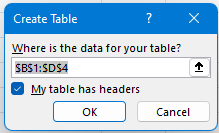
Ardından "Power Query Editor" penceresi görüntülenecek ve veriler burada gösterilecektir.
3. Ayraçlı metinleri satırlara bölmek istediğiniz sütuna tıklayın ve "Dönüştür" sekmesine > "Sütunu Böl" > "Ayraçla" seçeneğine tıklayın.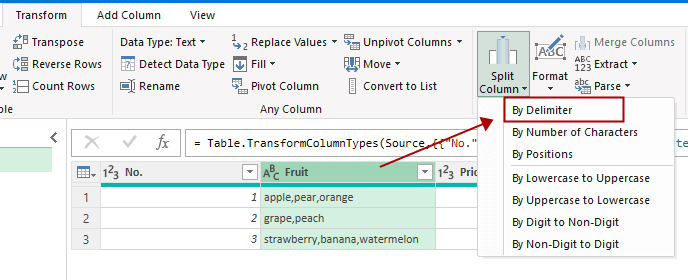
Ya da sütunu seçip sütun başlığına sağ tıklayarak bu özelliği bağlam menüsünden de seçebilirsiniz.
4. "Ayraçla Sütun Böl" penceresinde, "Ayraç seçin veya girin" bölümünden ihtiyacınıza göre ayraç seçin, ardından "Ayraçların her bir oluşumu" seçeneğini seçin ve ardından "Gelişmiş seçenekler" bölümünü genişletip "Satırlar" seçeneğini seçin. Tamam'a tıklayın.
Şimdi ayraçlı metinler satırlara bölünmüştür.
5. Ardından pencereyi kapatın, bir iletişim kutusu açılır, Kalanları Tut düğmesine tıklayın.
Ardından tabloyla birlikte yeni bir sayfa oluşturulur.
Bu yöntemlerden birini kullanarak, ayraçlı metinleri verimli bir şekilde satırlara bölebilir ve Excel verilerinizi daha yönetilebilir ve eyleme geçirilebilir hale getirebilirsiniz. Eğer daha fazla Excel ipucu ve hilesi keşfetmeye ilgileniyorsanız, web sitemiz binlerce öğretici sunmaktadır.
Excel'de gruplara göre sıra rengini nasıl değiştirebilirim?
Excel'de her diğer satırı renklendirmek çoğu bizim için daha kolay olabilir, ancak aşağıdaki ekran görüntüsünde gösterildiği gibi bir sütun değerinin değişimi temelinde sıraları alternatif olarak renklendirmeyi denediniz mi – Sütun A? Bu makalede, Excel'de gruplara göre sıra rengini alternatif olarak nasıl değiştirebileceğinizden bahsedeceğim.
Excel Dosyasının Boyutunu Nasıl Küçültebilirim?
Bazen, Excel dosyası çok büyükse dakikalar alabilir. Bu sorunu çözmek için bu eğitimde gereksiz veya hiç kullanılmayan içerikleri veya biçimleri kaldırarak Excel dosyasının boyutunu nasıl azaltabileceğinizi anlatıyoruz.
Excel: Yer İmi Nasıl Oluşturulur Ya Da Eklenir
Çok fazla veri olan bir çalışma sayfasında ya da çalışma kitabında belirli bir veri aralığına hızlıca atlamak için yer imi oluşturmayı ya da eklemeyi hayal ettiniz mi?
Excel'de tek/çift (alternatif) satırlara/sütunlara gölgelendirme nasıl uygulanır?
Bir çalışma sayfası tasarımı sırasında birçok kişi, çalışma sayfasını daha görsel kılmak için tek veya çift (alternatif) satırlara ya da sütunlara gölgelendirme uygulamaya eğilimlidir. Bu makale, Excel'de tek veya çift satırlara/sütunlara gölgelendirme uygulamanın iki yolunu gösterecektir.
En İyi Ofis Verimlilik Araçları
Kutools for Excel ile Excel becerilerinizi güçlendirin ve benzersiz bir verimlilik deneyimi yaşayın. Kutools for Excel, üretkenliği artırmak ve zamandan tasarruf etmek için300'den fazla Gelişmiş Özellik sunuyor. İhtiyacınız olan özelliği almak için buraya tıklayın...
Office Tab, Ofis uygulamalarına sekmeli arayüz kazandırır ve işinizi çok daha kolaylaştırır.
- Word, Excel, PowerPoint'te sekmeli düzenleme ve okuma işlevini etkinleştirin.
- Yeni pencereler yerine aynı pencerede yeni sekmelerde birden fazla belge açıp oluşturun.
- Verimliliğinizi %50 artırır ve her gün yüzlerce mouse tıklaması azaltır!
Tüm Kutools eklentileri. Tek kurulum
Kutools for Office paketi, Excel, Word, Outlook & PowerPoint için eklentileri ve Office Tab Pro'yu bir araya getirir; Office uygulamalarında çalışan ekipler için ideal bir çözümdür.
- Hepsi bir arada paket — Excel, Word, Outlook & PowerPoint eklentileri + Office Tab Pro
- Tek kurulum, tek lisans — dakikalar içinde kurulun (MSI hazır)
- Birlikte daha verimli — Ofis uygulamalarında hızlı üretkenlik
- 30 günlük tam özellikli deneme — kayıt yok, kredi kartı yok
- En iyi değer — tek tek eklenti almak yerine tasarruf edin
